Las cuentas de Gmail son un poco como los abuelos y abuelas: deberían ser eternos... (gratis en el caso del email, quiero decir). Como tantas otras personas me hice una cuenta de correo de Google gratis hace más de una década (no obstante, nació en 2004) que uso absolutamente para todo dentro de mi vida personal. A lo largo de los años esos 15GB gratis se han ido llenando poco a poco hasta que el día menos pensado te quedas sin espacio.
¿Qué haces ahora: una limpieza general para hacer espacio, comienzas a pagar por tu cuenta de correo o te creas una nueva cuenta y comienzas de cero perdiéndolo todo? Nada de eso: sigue este truco y podrás seguir usando tu vieja cuenta de Gmail de toda la vida gratis.
La solución es tan sencilla como crear una segunda cuenta de Google (sí, eso estaba entre las opciones, pero tiene truco) para después configurar que la cuenta original reenvíe de forma automática los mensajes que recibe a la nueva (así sigue operativa para los servicios donde tengas suscripción y para tus contactos) y configurar la segunda cuenta para que aparezca la primera como remitente. A partir de ese momento, configurarás todo desde la cuenta nueva.
Cómo seguir usando tu cuenta de Gmail sin espacio disponible y sin pagar
Lo primero es tan sencillo como crear una cuenta nueva, algo que puedes hacer saliendo de tu cuenta y al entrar en Google, pulsar sobre "Iniciar sesión", después tocar sobre "Usar otra cuenta" y ya ahí, "Crea cuenta". Si no quieres complicarte también puedes googlear "crear cuenta nueva Google" y listo. O ir a esta dirección: https://www.google.com/intl/es/gmail/about/ . Sigue los pasos para crear tu nueva cuenta. Supongamos que tu nueva cuenta es "segundacuenta@gmail.com".
Ahora vuelve a tu cuenta original (que llamaremos "primeracuenta@gmail.com"), esa que está llena y ve a la "Configuración" (es el engranaje de la esquina superior derecha) y sigue la siguiente ruta: toca sobre "Ver todos los ajustes", busca en el menú de la parte superior "Reenvío y correo POP/IMAP" y entra. Allí busca "Reenvío" y toca sobre el botón "Añadir una dirección de reenvío". Aquí es donde tendrás que meter la dirección de tu segunda cuenta.
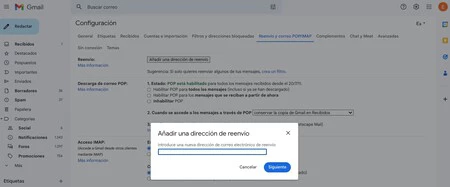
Al añadirla toca en "Siguiente" y confirma la operación, para lo que Gmail te enviará un código a segundacuenta@gmail.com. Entra en tu nueva cuenta y haz click sobre el enlace y después en confirmar para que desde ese momento todo lo que te llegue a primeracuenta@gmail.com irá a parar a segundacuenta@gmail.com.
La segunda parte de la operación implica que cuando alguien reciba un correo tuyo vea primeracuenta@gmail.com aunque realmente lo hayas redactado desde segundacuenta@gmail.com. Entra en la configuración de tu cuenta nueva y ahora toca en "Ver todos los ajustes". Ahora busca "Cuentas e importación" en el menú de la parte superior y accede.
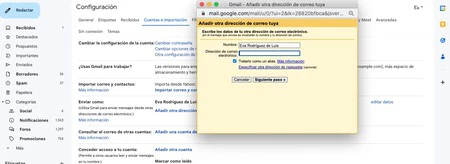
En la parte superior de todas las opciones verás el apartado "Enviar como". Toca sobre "Añadir otra dirección de correo electrónico". Se abrirá una nueva ventana donde podrás poner el nombre que recibirán como destinatario del email y la dirección que quieres que aparezca, en este caso primeracuenta@gmail.com. Cuando lo tengas pulsa en "Siguiente paso" y a continuación en "Enviar verificación". Como antes, es necesario que ambas cuentas se entiendan para poder llevar a cabo este proceso, de ahí que tengas que verificar lo que recibas en tu cuenta antigua para confirmar.
Ahora ya sí: tus correos aparecen enviados con tu dirección de siempre y te llega todos los emails de tu vieja cuenta, pero estás aprovechando el espacio y la interfaz de tu nueva cuenta solo siguiendo un par de pasos y sin pagar nada.
Una versión anterior de este artículo se publicó en 2023.
Portada | Foto de Solen Feyissa en Unsplash
En Genbeta | 11 trucos y curiosidades de Gmail para sacarle aún más provecho





Ver 2 comentarios